Google Zemljevidi: Kako preveriti nadmorsko višino

Google Zemljevidi lahko prikažejo informacije o nadmorski višini v računalniku in mobilni napravi. Za uporabo te funkcije morate omogočiti možnost Teren.
Google Maps je ena najbolj priljubljenih aplikacij za GPS in navigacijo na svetu. Na Google Zemljevide se lahko zanesete za navigacijo po novem mestu, pridobite priporočila za obisk različnih zanimivosti in tako naprej.
Ena izmed najbolj uporabnih funkcij Google Zemljevidov je možnost Pogled ulic. Z njim si lahko ogledate resnične slike krajev, ki jih boste obiskali, da se boste lažje orientirali.
Če pa Google Zemljevidi ne bodo prikazali pogleda ulic, lahko uporabite nekaj korakov za odpravljanje težav, da odpravite to težavo v računalniku ali sistemu Android/iOS.
Če je Street View nenadoma prenehal delovati ali potem, ko ste posodobili aplikacijo Google Zemljevidi, je to lahko posledica napake v kodi ali napake.
Preverite, ali so drugi uporabniki prijavili isto težavo. Ali pa je Google morda že uradno priznal težavo.
Najnovejše posodobitve Google Zemljevidov lahko včasih pokvarijo nekatere funkcije aplikacije, zlasti v sistemu Android ali iOS. Če to velja za vas, se poskusite vrniti na starejšo različico aplikacije.
Lahko pa uporabite Google Zemljevide v načinu brez povezave in preverite, ali to rešuje težavo.
Google Maps Street View ni na voljo v vseh regijah. Obstajajo celo območja večjih mest, kjer ta funkcija ni na voljo in uporabniki ne morejo uporabljati interaktivnih panoram za navigacijo po mestu.
Torej, morda z vašo aplikacijo Google Zemljevidi ni nobenih težav. Preverite, ali je funkcija Pogled ulic na voljo na vašem območju .
Upoštevajte, da ima veliko krajev še vedno omejeno pokritost z Google Zemljevidi ali je sploh ni.
Druga stvar, ki jo lahko storite, je, da uporabite zanimivosti in od tam pridete do Pogleda ulic.
Zanimivosti (POI) so kraji, ki lahko pritegnejo številne potencialne obiskovalce in vključujejo parke, šole, muzeje, vladne zgradbe, poslovna središča in tako naprej.
Kako videti POI v Google Zemljevidih
Odprite Google Zemljevide in poiščite določeno mesto ali naslov
Nato kliknite V bližini in izberite mesta, ki jih želite iskati, kot so parki, restavracije itd.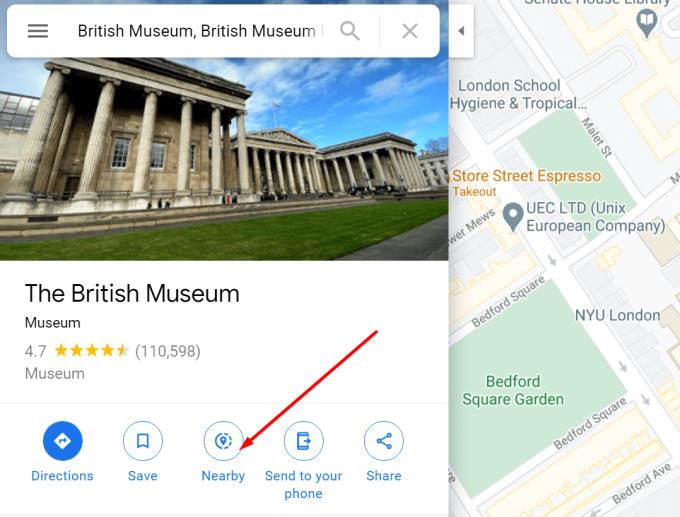
Pritisnite gumb Iskanje in Google Zemljevidi bodo prikazali vse bližnje POI. Kliknite ikono rumenega človeka Street View in preverite, ali je težava izginila.
Ko smo že pri tem, ali ste vedeli, da lahko ustvarite in delite Google Zemljevide po meri ? Če je zemljevid, ki ga gledate, prilagojen vašim potrebam in vključuje vse POI, ki jih želite obiskati, bo navigacija veliko bolj gladka.
Mnogi uporabniki so to težavo rešili tako, da so v brskalniku dostopali do Google Zemljevidov. Če želite to narediti, v iskalno vrstico Google vnesite svojo trenutno lokacijo in nato na strani z rezultati izberite razdelek Zemljevidi.
Ko to storite, lahko spustite žebljiček kamor koli želite, da dobite sliko ustreznega območja ali kraja.
Če nič ne deluje, lahko preklopite na alternativno aplikacijo GPS in navigacijo. Nekatere od spodnjih aplikacij so do neke mere celo boljše od Google Zemljevidov.
Če med vožnjo potrebujete aplikacijo GPS, poskusite Waze (če je aplikacija na voljo v vaši regiji). Aplikacija je zaradi svojih družabnih funkcij bolj zabavna za uporabo kot Google Zemljevidi: druge Wazerje lahko opozorite na različne dogodke na cesti, hitrostne pasti itd.
Če potrebujete alternativno aplikacijo Google Maps v računalniku, poskusite uporabiti MapQuest ali BingMaps.
MapQuest ponuja točna navodila, pa tudi informacije o prometu, informacije o lokaciji z enim gumbom o parkih, bolnišnicah in drugih podobnih zanimivostih.
BingMaps je še ena odlična aplikacija za GPS in navigacijo, ki ponuja več plasti zemljevidov. Nekatere funkcije, ki so na voljo v Google Zemljevidih, so na voljo tudi v BingMaps. Vendar mobilna podpora ni na voljo.
Zaključek
Nekatere funkcije Google Zemljevidov, kot je Pogled ulic, včasih morda ne bodo delovale pravilno.
Večinokrat to težavo povzročijo napake v kodi in ne bi smelo trajati dolgo, dokler jih Google ne popravi.
Google Zemljevidi lahko prikažejo informacije o nadmorski višini v računalniku in mobilni napravi. Za uporabo te funkcije morate omogočiti možnost Teren.
Trik vam omogoča, da poiščete prizorišča in lokacije v Google Zemljevidih in še vedno uporabljate znano uporabniško izkušnjo aplikacije Zemljevidi za navigacijo.
Zemljevide območja lahko prenesete in shranite v Google Zemljevide, tako da so vedno na voljo brez povezave ali na območjih z neurejenimi brezžičnimi povezavami.
Ostanite znotraj omejitve hitrosti, tako da vklopite funkcijo omejitev hitrosti v Google Zemljevidih. Sledite korakom.
Oglejte si, kako lahko spremenite jezik Google Zemljevidov, ne da bi se morali dotakniti jezikovnih nastavitev naprave. Za svojo napravo Android je lažje, kot si mislite.
Google Zemljevidi imajo priročno funkcijo, ki vam omogoča sledenje lokaciji nekoga z uporabo njihove telefonske številke, pod pogojem, da so svojo lokacijo delili z vami.
Prilagodite Google Zemljevide in spremenite ikono avtomobila, tako da sledite tem korakom, ki jih je enostavno slediti.
Če se Google Zemljevidi med navigacijo ne samodejno zasukajo, vam ta vodnik ponuja tri rešitve za rešitev te težave.
Naučite se shraniti lokacije v Google Zemljevidih za Android.
Google Zemljevidi imajo namensko možnost Merjenje razdalje, ki vam omogoča hitro merjenje razdalje med dvema točkama.
Če določene oznake Google Zemljevidov niso več ustrezne, jih lahko preprosto izbrišete. Evo, kako lahko to storite.
Če Google Zemljevidi ne bodo prikazali pogleda ulic, lahko uporabite nekaj korakov za odpravljanje težav, da odpravite to težavo.
Potrebujete po plinu? V Google Zemljevidih si oglejte, kje je najbližja bencinska črpalka.
Kaj pa, če glasovna navodila ne delujejo v Google Zemljevidih? V tem priročniku vam dobro pokažem, kako lahko odpravite težavo.
Verjetno ste se že vsaj enkrat znašli v situaciji, ko ste se potepali po ulicah, medtem ko ste v Google Zemljevidih držali odprt telefon in poskušali priti do novega
Najkrajša pot ni nujno najhitrejša pot. Zato Google Zemljevidi morda ne prikazujejo vedno najhitrejše poti glede na razdaljo.
Plus kode so kode, ki jih ustvari sistem Open Location Code, ki je sistem geokodiranja, ki se uporablja za lociranje katerega koli območja kjer koli na zemlji. The
Google Zemljevidi so v veliko pomoč, ko ste na dopustu, še bolje pa bi bilo, če bi zemljevid, ki ga gledate, prilagojen vašim potrebam. na ta način,
Google Maps je aplikacija za kartiranje, ki jo je razvil tehnološki velikan Google. Na voljo je v spletnem brskalniku in aplikaciji na vašem
Kaj storite, če Google Zemljevidi ne prikažejo možnosti kolesa? Ta priročnik vam prinaša štiri predloge za odpravljanje težav, ki vam bodo v pomoč.
Se sprašujete, kako integrirati ChatGPT v Microsoft Word? Ta vodnik vam pokaže, kako to storiti s pripomočkom ChatGPT za Word v 3 enostavnih korakih.
Tukaj najdete podrobna navodila, kako spremeniti niz uporabniškega agenta v brskalniku Apple Safari za MacOS.
Prikazujemo vam, kako spremeniti barvo osvetlitve za besedilo in besedilna polja v Adobe Readerju s tem korak-po-korak priročnikom.
Ali potrebujete načrtovanje ponavljajočih se srečanj na MS Teams z enakimi člani ekipe? Naučite se, kako nastaviti ponavljajoče se srečanje v Teams.
Želite onemogočiti zaslon za posodobitev programske opreme Apple in preprečiti njegovo pojavljanje na računalniku Windows 11 ali Mac? Preizkusite te metode zdaj!
Če iščete osvežujočo alternativo tradicionalni virtualni tipkovnici, je Samsung Galaxy S23 Ultra odlična rešitev. Z
Odkrijte, kako odpraviti napako OneDrive s kodo 0x8004de88, da boste lahko spet uporabljali svoje oblačne shrambe.
V tem vadnici vam pokažemo, kako spremeniti privzeto nastavitev povečave v Adobe Readerju.
Ali pogosto vidite napako Opravičujemo se, nismo se mogli povezati z vami na MS Teams? Preizkusite te napotke za odpravljanje težav in se znebite te težave zdaj!
Trenutno ni mogoče onemogočiti anonimnih vprašanj v Microsoft Teams Live Events. Tudi registrirani uporabniki lahko pošiljajo anonimna vprašanja.

























